哪吒监控 V1
开源、轻量、易用的服务器监控与运维工具。
一键安装
支持一键安装面板和监控服务,操作便捷。兼容主流系统,包括 Linux、Windows、macOS、OpenWRT 以及群晖
实时监控
支持同时监控多个服务器的状态,提供历史网络状态和延迟图表,监控网页、端口可用性和 SSL 证书状态。支持故障和流量等状态告警,可通过 Telegram、邮件、微信等多种方式提醒。
轻松运维
提供 API 获取服务器状态,支持WebSSH、DDNS 和流量监控。可设置定时和触发任务,并批量执行服务器任务。
安装 Dashboard
准备工作
搭建哪吒监控的 Dashboard,你需要:
- 一台可以连接公网的服务器。防火墙和安全策略需放行 8008 端口,否则无法访问或接收数据。单核 512MB 内存的服务器即可满足大多数使用场景。
- 一个已设置好 A 记录,指向 Dashboard 服务器 IP 的域名。
TIP
如果你想使用 CDN,请准备两个域名:
- 一个配置好 CDN,用作公开访问,CDN 需支持 WebSocket 协议;
- 另一个域名不使用 CDN,用作 Agent 与 Dashboard 的通信。
尽管 V1 版本不再区分访问端口和通信端口,但由于不同厂商的 CDN 配置可能导致通信异常,仅建议按上述方式准备域名(非强制要求)。
本文档以 "dashboard.example.com" 和 "data.example.com" 为例。
在服务器中安装 Dashboard
在面板服务器中,运行以下安装脚本:
bash
curl -L https://raw.githubusercontent.com/nezhahq/scripts/refs/heads/main/install.sh -o nezha.sh && chmod +x nezha.sh && sudo ./nezha.sh如果你的服务器位于中国大陆,可以使用镜像:
bash
curl -L https://gitee.com/naibahq/scripts/raw/main/install.sh -o nezha.sh && chmod +x nezha.sh && sudo CN=true ./nezha.sh以 Docker 安装为例,安装完成后按提示输入以下信息:
请输入站点标题:- 自定义站点标题。请输入暴露端口:- 公开访问端口(默认 8008,可自定义)。请指定后台语言:- 选择语言偏好。
输入完成后,等待拉取 Docker 镜像。安装结束后,如果一切正常,你可以通过域名和端口号访问 Dashboard,例如:http://dashboard.example.com:8008
如果需要再次运行安装脚本,可输入以下命令:
bash
./nezha.sh打开管理脚本。
登录到 Dashboard 配置界面
后台管理界面的路径为 /dashboard,你只需访问:http://dashboard.example.com:8008/dashboard
首次登录的默认用户名和密码均为 admin。
WARNING
默认密码为弱密码,对于高权限的面板来说,使用弱密码非常危险!
建议安装后立即进入管理页面:点击头像 → “个人信息” → “更新个人资料”修改密码。
建议密码长度至少 18 位,并混合大小写字母、数字及符号。
配置反向代理
更新 Dashboard
运行脚本:
bash
./nezha.sh选择重启面板并更新。
安装 Agent
哪吒监控的被控端服务被称为 Agent,本文档将介绍如何在被控端服务器上安装 Agent,并与 Dashboard 连接。
Nginx Proxy Manager 可视化面板一键安装部署方法
顾名思义,Nginx Proxy Manager 就是一个 Nginx 的代理管理器,它最大的特点是简单方便。
即使是没有 Nginx 基础的小伙伴,也能轻松地用它来完成反向代理的操作,而且因为自带面板,操作极其简单,非常适合配合 docker 搭建的应用使用。
Nginx Proxy Manager 后台还可以一键申请 SSL 证书,并且会自动续期,方便省心。
下面我们就来介绍如何用 Nginx Proxy Manger 来配合 哪吒面板,实现反向代理和 HTTPS 访问。
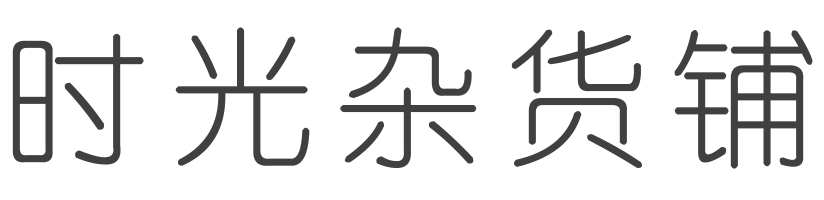




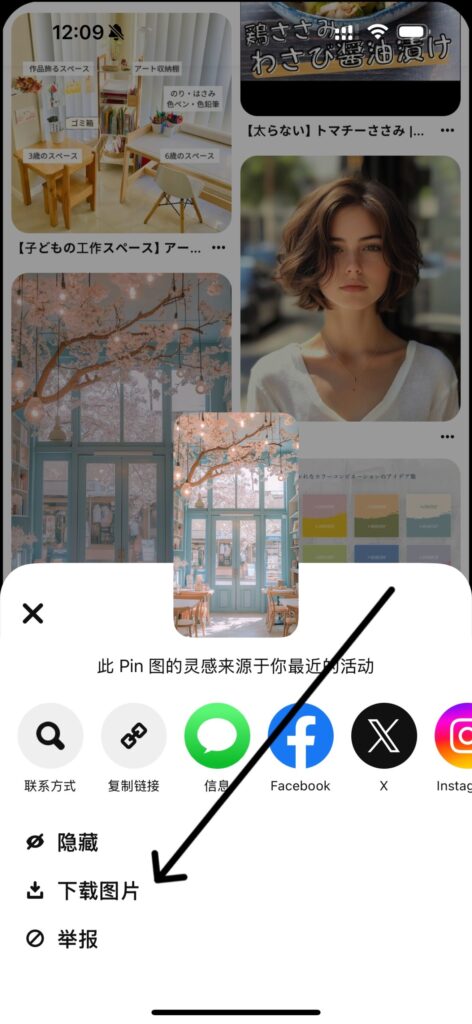

评论